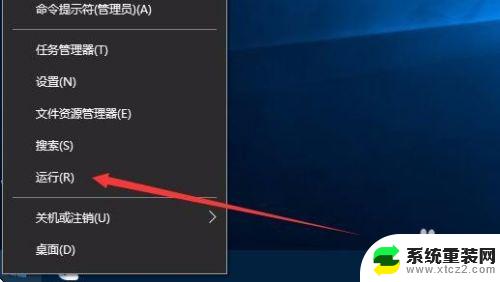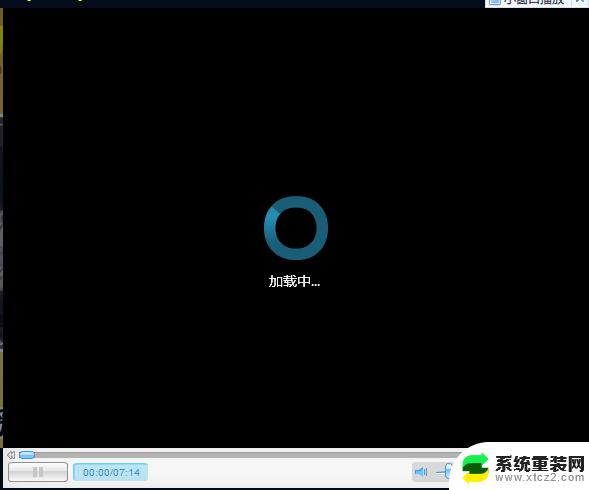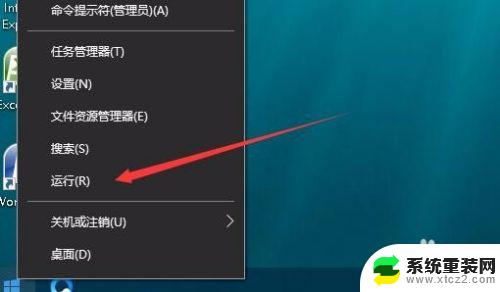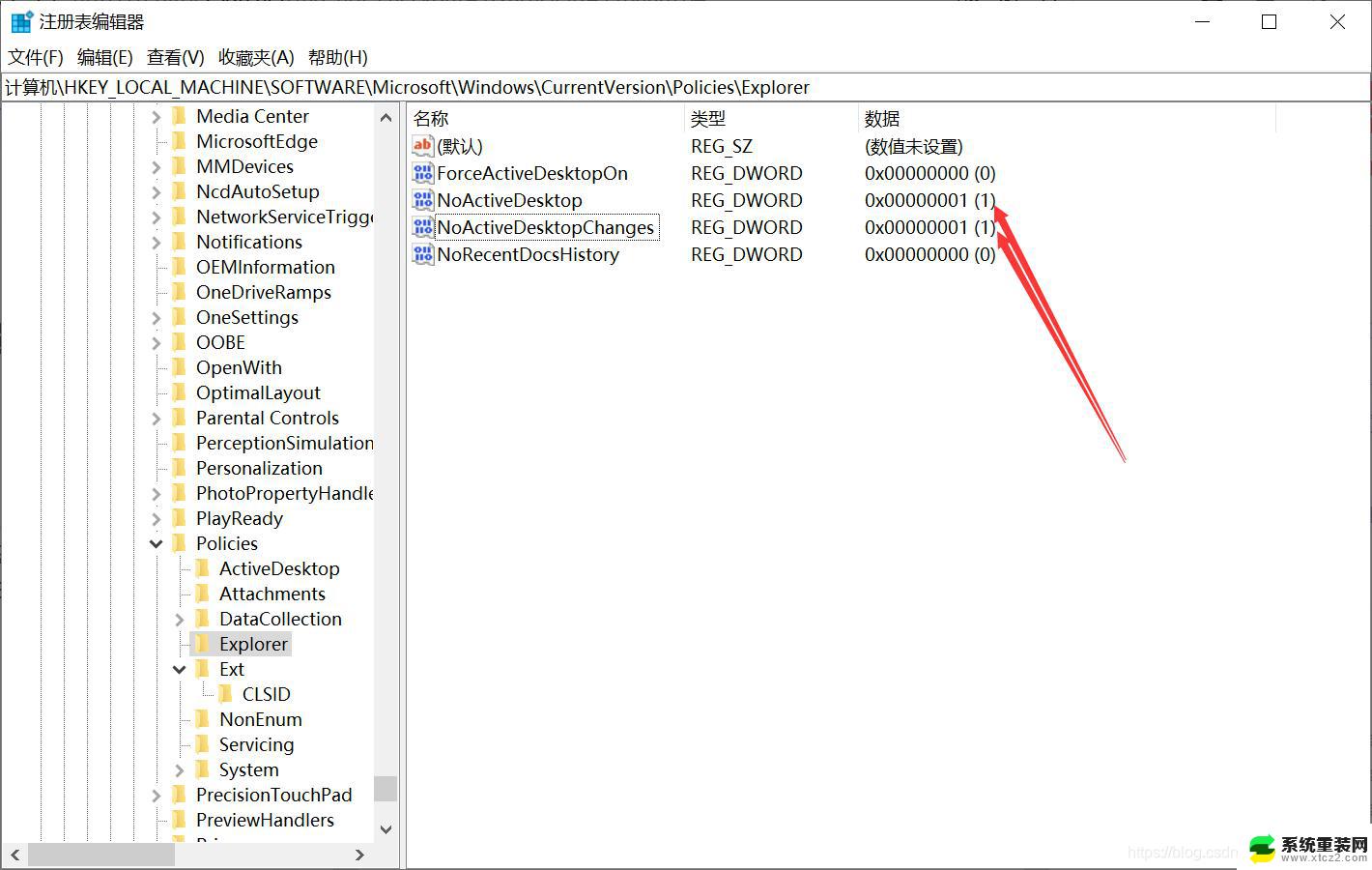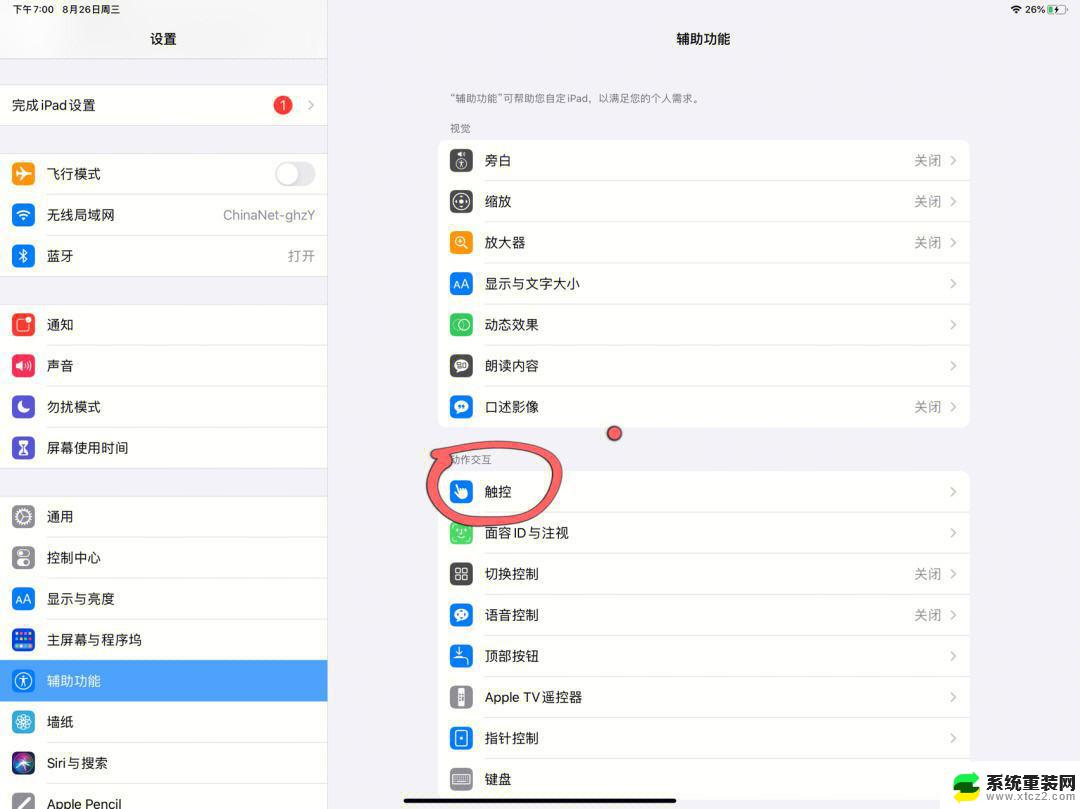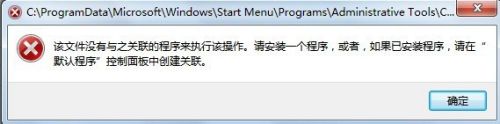电脑桌面点击右键一直转圈 解决Win10桌面右键一直加载的问题
电脑作为我们日常生活中必不可少的工具,其稳定性和流畅性对于我们的工作和娱乐体验至关重要,有时我们可能会遇到一些烦人的问题,比如电脑桌面右键一直加载的情况。这种情况下,我们点击右键后,出现了无法正常显示菜单选项的情况,而是看到了一个不停转圈的光标。这不仅影响了我们的工作效率,也给我们带来了很多困扰。在本文中我们将探讨解决Win10桌面右键一直加载的问题的方法,帮助大家快速解决这一烦恼。
具体方法:
1.在桌面右键单击左下角的开始按钮,如下图所示

2.开始右键菜单点击运行,如下图所示
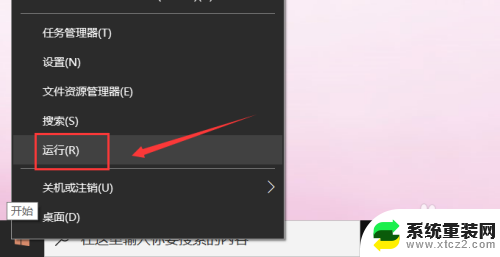
3.运行中输入regedit点击确定,调出注册表,如下图所示
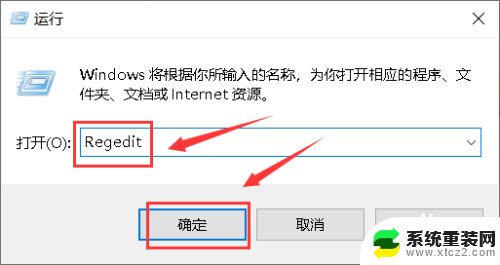
4.进入注册表后,展开第一个HKEY_CLASSES_ROOT文件夹,如下图所示
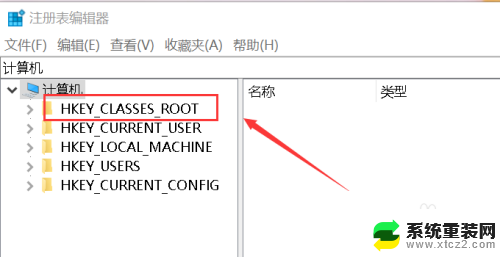
5.继续展开到子目录HKEY_CLASSES_ROOT\Directory\Background\Shellex\ContextMenuHandlers,如下图所示
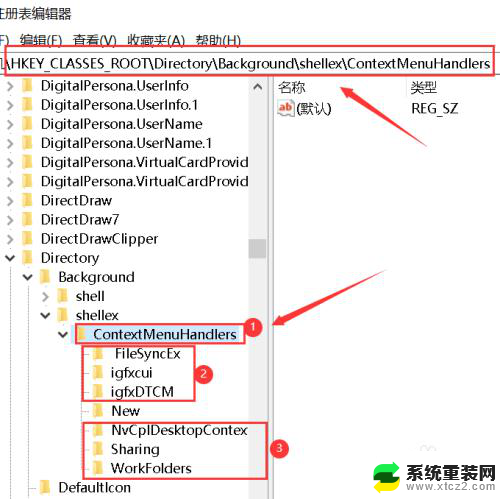
6.将楚News文件加以外的子文件夹全部删除,操作方法:右键单击子文件夹。选中删除,如下图所示
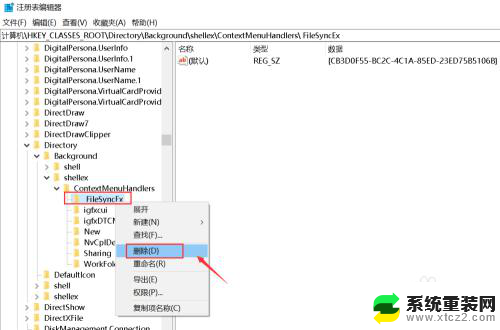
7.出现删除警告,点击是,删除成功,同理删除其它的子文件夹,如下图所示
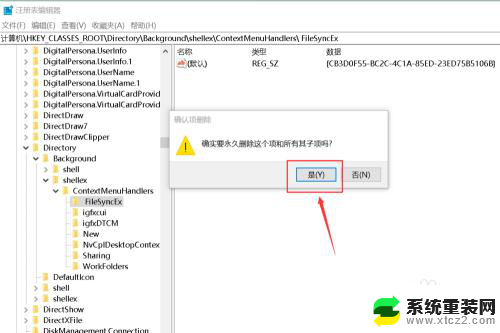
8.删除完毕,退出注册表,右键单击桌面空白处,瞬间打开右键菜单,如下图所示
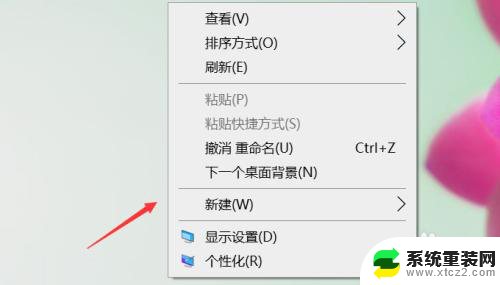
9.总结:
1、右键单击开始按钮选中运行
2、运行中输入regedit点击确定调出注册表
3、将注册表HKEY_CLASSES_ROOT\Directory\Background\Shellex\ContextMenuHandlers目录下除news文件夹外其它文件夹删除即可!
以上就是电脑桌面点击右键一直转圈的全部内容,有遇到相同问题的用户可参考本文中介绍的步骤来进行修复,希望这些步骤能对大家有所帮助。